Kolla in de olika sätten att uppdatera dina Bluetooth-drivrutiner
- En saknad Bluetooth-drivrutin på din Windows 10-enhet kommer att göra den omöjlig att använda så vi kommer att visa dig i den här artikeln hur du åtgärdar problemet.
- Att ladda ner drivrutinen från den officiella tillverkarens webbplats är ett snabbt sätt att fixa Bluetooth-problemet, men en dedikerad programvara erbjuder den mest tillförlitliga vägen.
- Glöm inte att kontrollera din Windows 10 för de senaste uppdateringarna innan du installerar Bluetooth-drivrutinen på din PC.
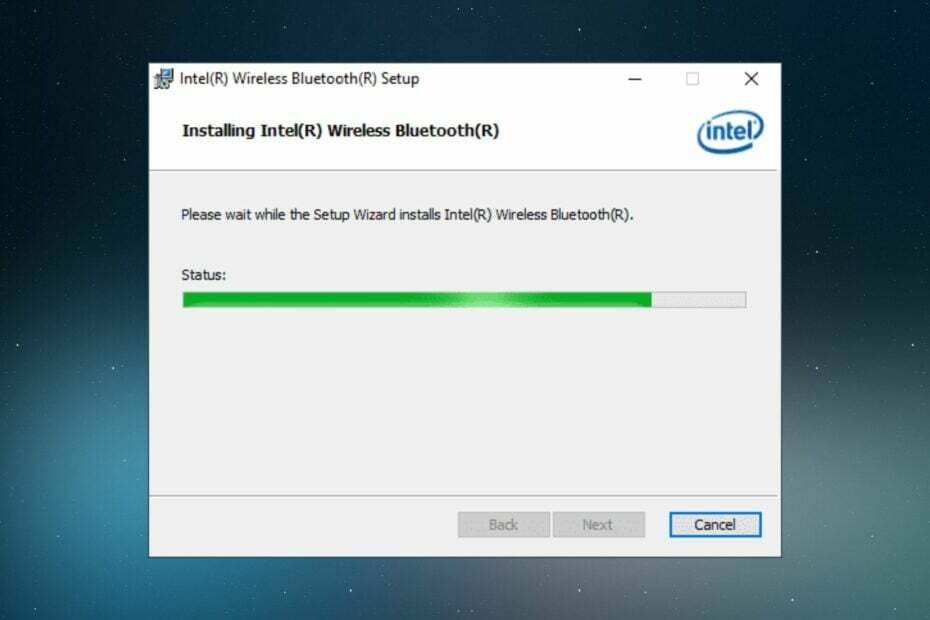
XINSTALLERA GENOM ATT KLICKA PÅ LADDA FILEN
Denna programvara kommer att hålla dina drivrutiner igång och därmed skydda dig från vanliga datorfel och maskinvarufel. Kontrollera alla dina drivrutiner nu i tre enkla steg:
- Ladda ner DriverFix (verifierad nedladdningsfil).
- Klick Starta skanning för att hitta alla problematiska drivrutiner.
- Klick Uppdatera drivrutiner för att få nya versioner och undvika systemfel.
- DriverFix har laddats ner av 0 läsare denna månad.
Trådlös teknologi har vuxit, och den blir viktigare och viktigare för varje dag som går. Bluetooth låter dig para flera enheter till din PC. Det kan du dock vara det går inte att lägga till en Bluetooth-enhet till din Windows 10. Det är därför du bör se till att du installerar den senaste versionen av Bluetooth-drivrutiner.
De flesta enheter har redan Bluetooth inbyggt medan andra inte har det och du måste ladda ner och installera det på din PC. I den här artikeln kommer vi att utforska de mest tillförlitliga och effektiva sätten hur du kan installera en saknad Bluetooth-drivrutin på din Windows 10-enhet, så se till att fortsätta läsa.
Varför saknas mina Bluetooth-drivrutiner?
De flesta Windows-enheter är förinstallerade med Bluetooth-enheter, men om de av någon anledning inte finns på din dator kan det vara en av anledningarna nedan:
- Föråldrat OS – Om du kör en gammal Windows-enhet är det möjligt att den inte är optimerad för de senaste drivrutinerna. Du kan uppgradera ditt OS eller leta efter nya uppdateringar.
- Inkompatibel enhet – Alla enheter ansluter inte till din PC, eller så kan du ha laddat ner fel drivrutin.
- Virus/skadlig programvara – Virus och skadlig programvara ändrar vissa viktiga funktioner på din enhet så se till att du har det pålitligt antivirus installerat.
- Korrupta systemfiler – Om du har redigerat ditt register fel kan du ha några korrupta systemfiler som hindrar dina drivrutiner från att fungera.
Hur kan jag installera en Bluetooth-drivrutin på Windows 10?
Innan du installerar några drivrutiner på din PC, se till att du uppfyller följande krav:
- Se till att din Bluetooth-funktion är påslagen och att flygplansläget är avstängt.
- Kontrollera om det finns Bluetooth-kapacitet på din PC.
1. Använd Enhetshanteraren
- I den Sök bar typ Enhetshanteraren och välj det från listan.
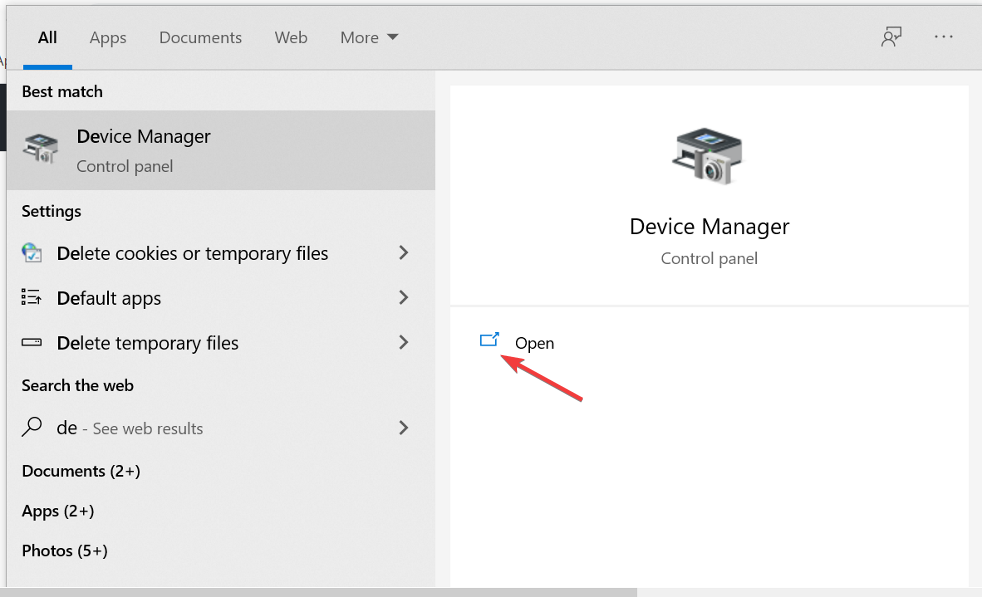
- Därefter, lokalisera Blåtand och utöka listan.
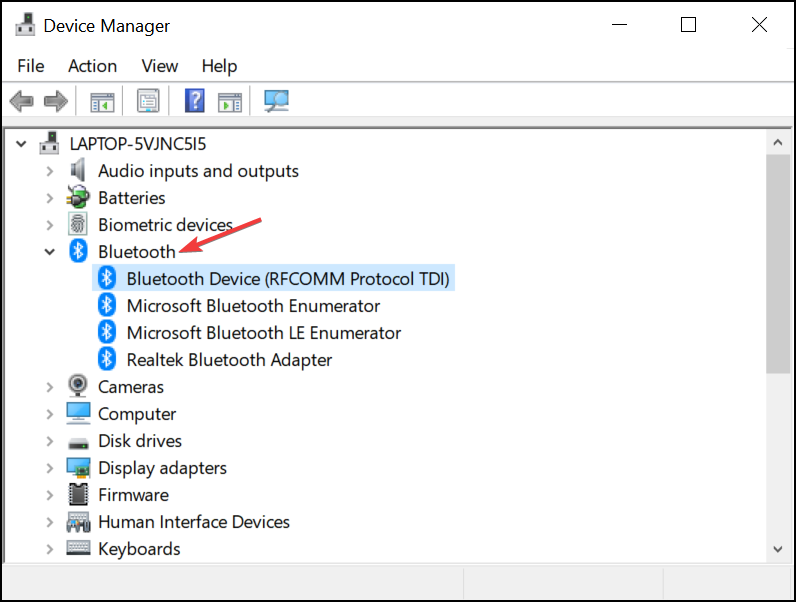
-
Högerklicka på den listade ljudenheten och välj Uppdatera drivrutinen.
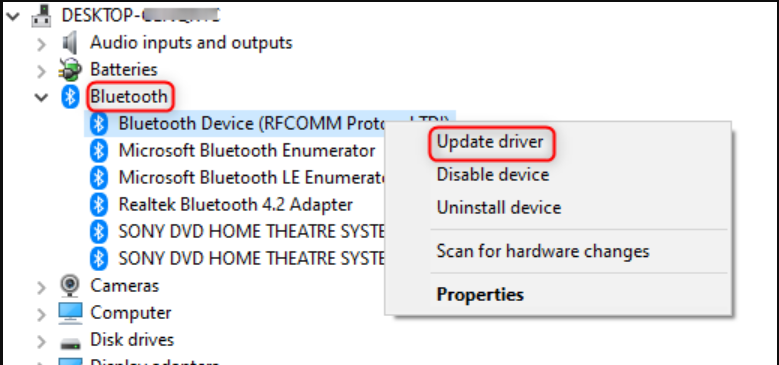
- Klicka på Sök automatiskt efter uppdaterad drivrutinsprogramvara.
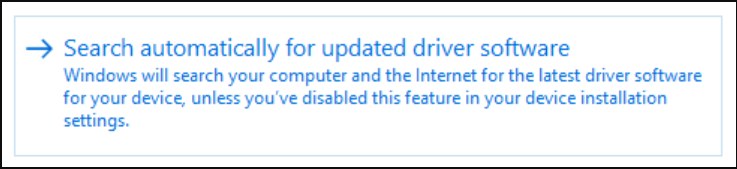
- Följ instruktionerna på skärmen och starta om enheten i slutet.
2. Uppdatera ditt operativsystem
- Tryck Windows + jag tangenten samtidigt för att öppna inställningar.
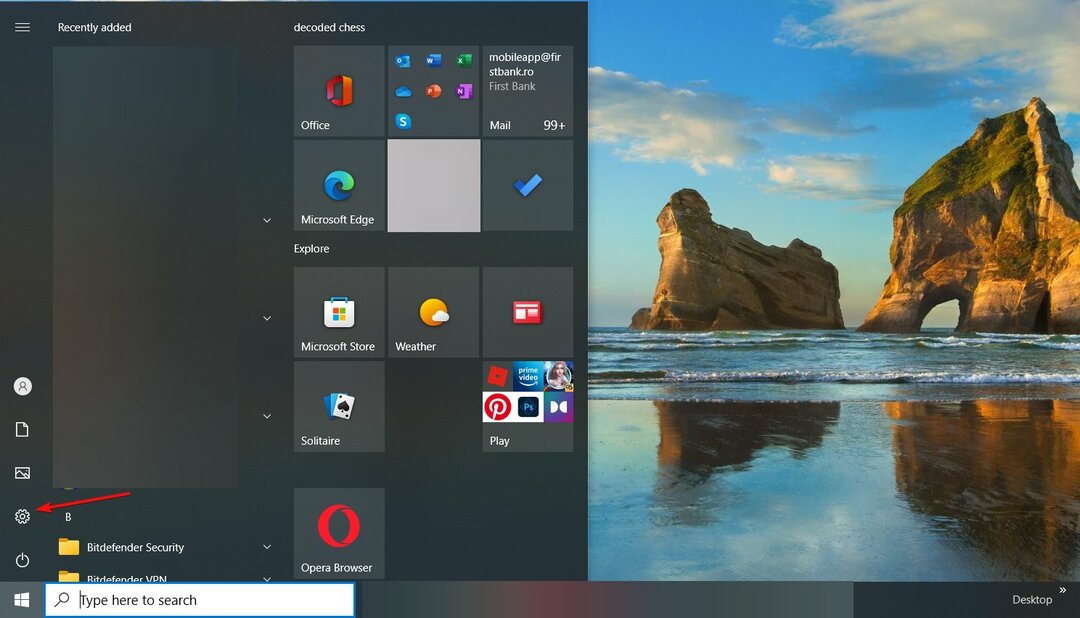
- Hitta och klicka här Uppdatering och säkerhet längst ner på listan.
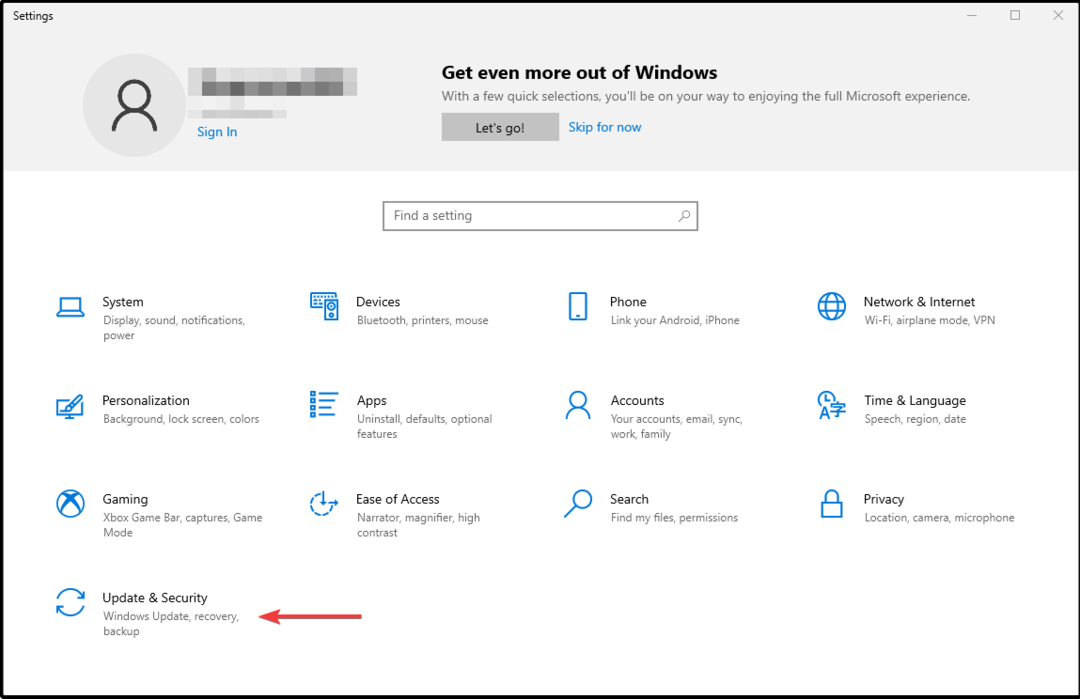
- Nästa, i Fliken Windows Update Klicka på Sök efter uppdateringar.
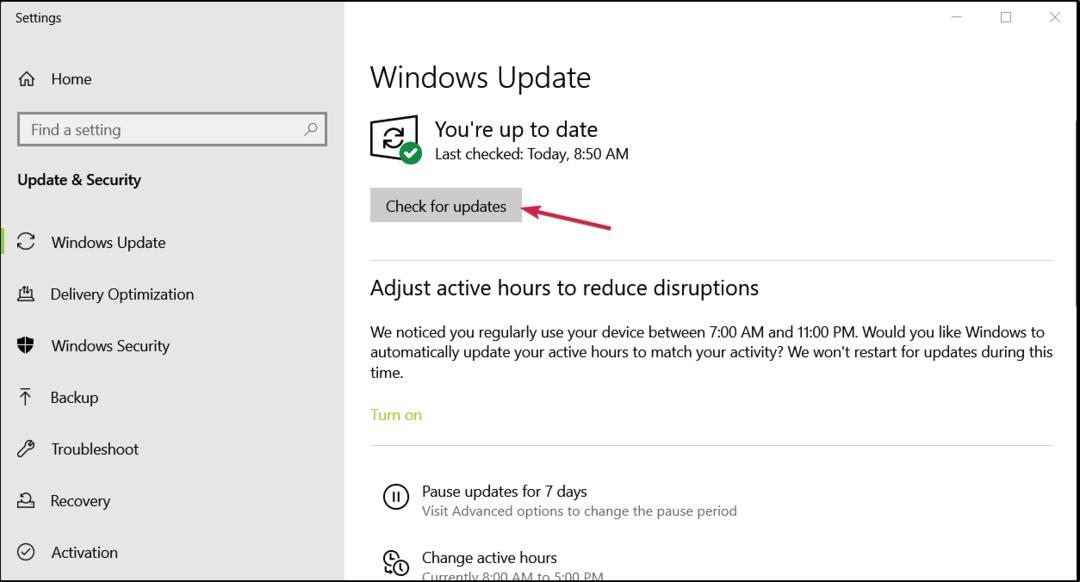
- Om en ny uppdatering hittas klicka på Installera.
- Se till att när processen är klar omstart din enhet.
Windows-uppdateringar innehåller nya funktioner och de senaste buggfixarna. om det finns några drivrutinsuppdateringar kommer de att installeras som en del av Windows-uppdateringen.
- Tappar Windows marknadsandelar? Jämförelse från år till år
- Hur man kommer åt Microsoft Designer på Edge
- 3 sätt att lägga till en timer till din PowerPoint-presentation
- Vorbisfile.dll saknas: Hur man fixar eller laddar ner det igen
- Använder du fortfarande Windows 10 22H2? Vi har dåliga nyheter till dig
3. Ladda ner och installera drivrutinen
- Gå till din tillverkarens webbplats och ladda ner den senaste drivrutinen. (I det här fallet Intel).
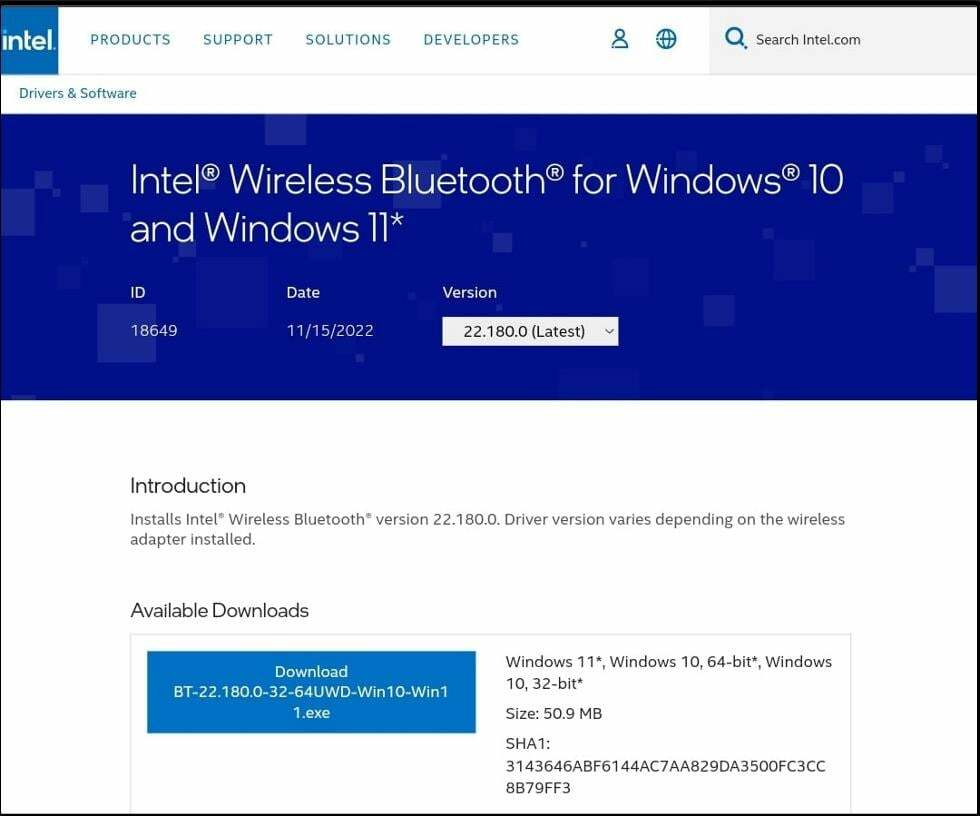
- Spara den nedladdade filen på din enhet.
- Följ på skärmen installationinstruktioner.
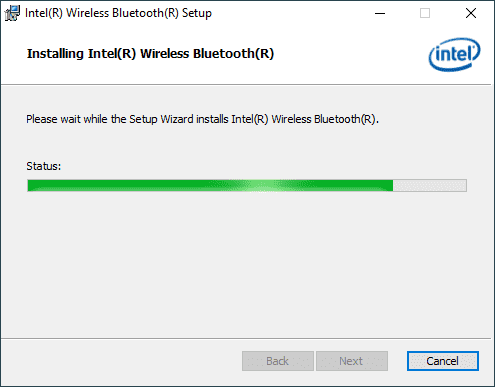
- Se till att Omstart din dator efter att installationsprocessen är klar.
4. Använd en dedikerad programvara
Det säkraste sättet att installera en saknad drivrutin utan att du behöver göra mycket är att använda ett tredjepartsverktyg. För att inte tala om att ett dedikerat verktyg också kommer att uppdatera drivrutiner hela tiden.
Genom att använda ett dedikerat verktyg från tredje part säkerställer du en felfri installation och undviker att orsaka ännu mer skada på ditt operativsystem.
DriverFix skulle vara bäst programvara för drivrutinsuppdatering med tanke på dess effektivitet i att automatiskt skanna efter saknade eller inaktuella drivrutiner. Den ersätter dem sedan med nya från sin omfattande databas utan att du behöver lyfta ett finger.

DriverFix
Prova denna kraftfulla app för att uppdatera alla saknade eller inaktuella drivrutiner utan ansträngning.
Där har du det. Det här är de rekommenderade sätten att installera en saknad Bluetooth-drivrutin på din Windows 10-enhet.
Vi delar också en steg-för-steg-guide om hur du avinstallerar din Bluetooth-drivrutin speciellt om den är skadad. Här är också vad du ska göra om din Bluetooth upptäcker inte enheter.
Som alltid, om du har ytterligare förslag, tveka inte att lämna oss en kommentar i det dedikerade avsnittet nedan.
Har du fortfarande problem? Fixa dem med det här verktyget:
SPONSRAD
Om råden ovan inte har löst ditt problem kan din dator uppleva djupare Windows-problem. Vi rekommenderar ladda ner detta PC-reparationsverktyg (betygsatt Great på TrustPilot.com) för att enkelt ta itu med dem. Efter installationen klickar du bara på Starta skanning knappen och tryck sedan på Reparera allt.

